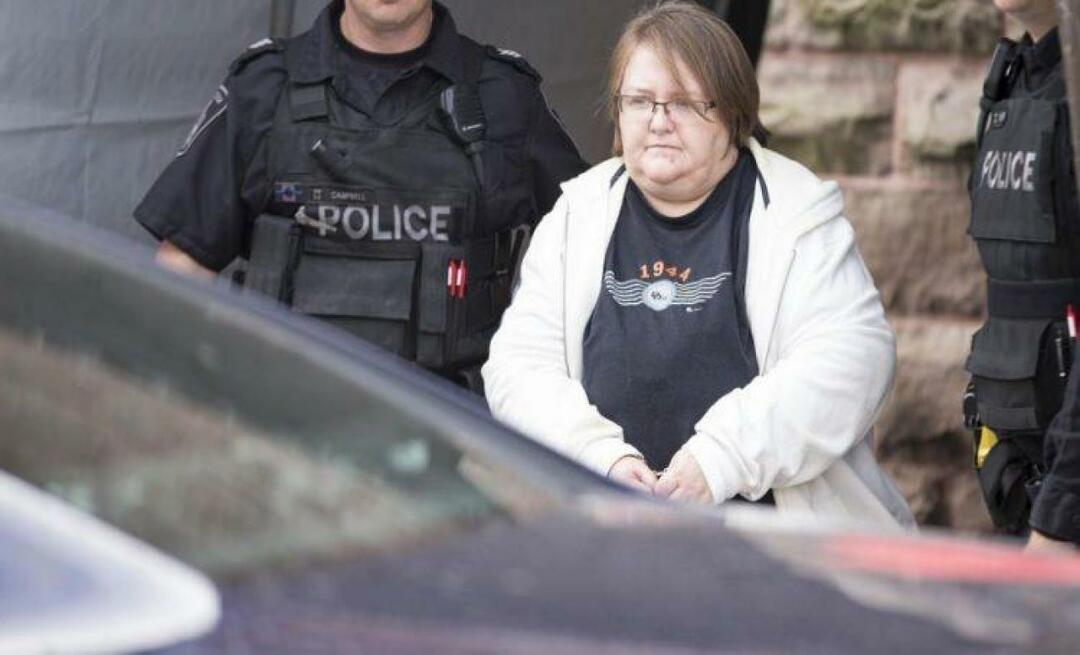Mesaje LinkedIn: Ce trebuie să știe marketerii: Social Media Examiner
Linked In / / March 02, 2021
Doriți un mod mai personal de a comunica cu oamenii de pe LinkedIn? Știați că mesageria LinkedIn a evoluat?
În acest articol, veți descoperi cum să utilizați Mesaje LinkedIn pentru a livra mesaje text, video și vocale către persoane sau grupuri de pe LinkedIn și cum să vă gestionați Mesaje primite LinkedIn.
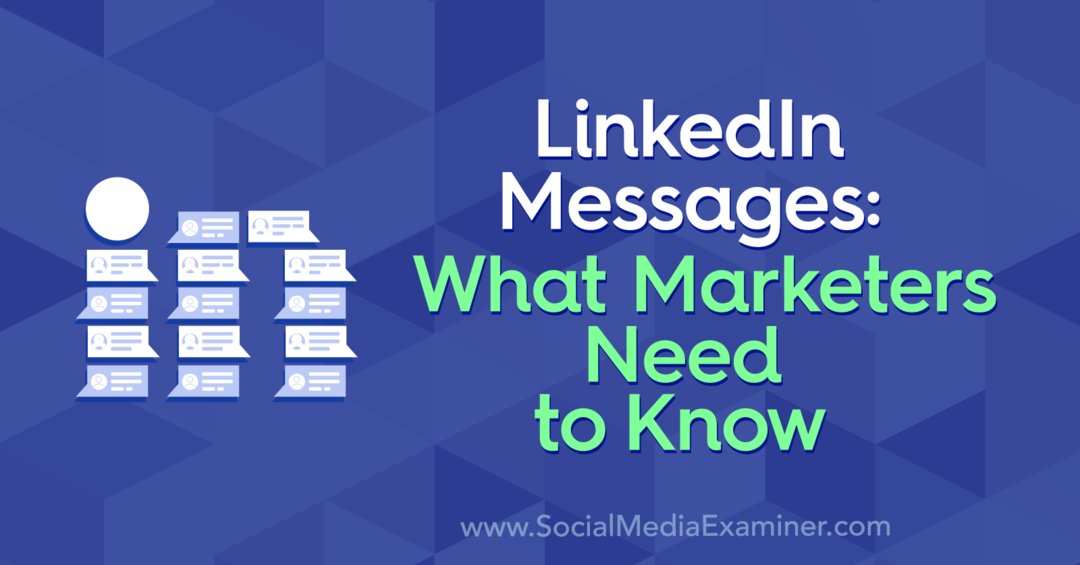
Mesaje LinkedIn: noutăți
Mesageria LinkedIn există de ceva vreme, dar funcțiile noi evoluează pentru a face Mesajele mai valoroase.
De exemplu, Mesaje LinkedIn vă permite acum să trimiteți un mesaj oricăruia dintre colegii dvs. de serviciu sau persoanelor cu care sunteți într-un grup sau eveniment - indiferent dacă sunteți conexiuni oficiale LinkedIn. În plus, dacă primiți o solicitare de mesaj de la cineva care nu se află în rețeaua dvs. LinkedIn, puteți alege să o acceptați sau să refuzați în mod privat.
Iată cum să profitați la maximum de aceste funcții și funcționalități noi.
Gestionarea mesajelor LinkedIn
# 1: Configurați răspunsuri inteligente pentru mesaje LinkedIn
Majoritatea mesajelor pe care oamenii le trimit (și le primesc) pe LinkedIn sunt text.
LinkedIn a introdus răspunsuri inteligente pentru a vă ajuta să gestionați mesajele într-o zi plină. Este operat de AI și pre-completează răspunsurile sugerate. Dacă faceți clic pe una dintre aceste opțiuni, aceasta este trimisă imediat. Cele mai frecvente răspunsuri afișate sunt pictograma degetul mare, Nu sunt sigur și Mulțumesc.
Sugestiile se bazează pe tonul conversației dvs. În acest exemplu, mesajul este prietenos și entuziast, astfel încât răspunsurile inteligente sugerate sunt informale.
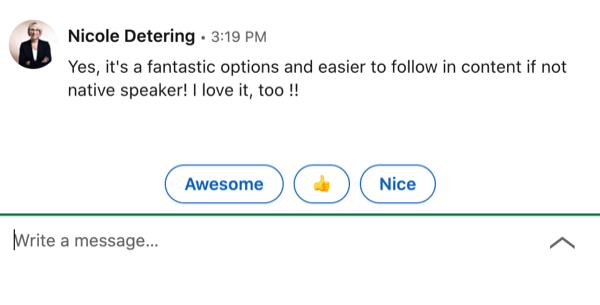
Există, de asemenea, răspunsuri mai formale sugerate.
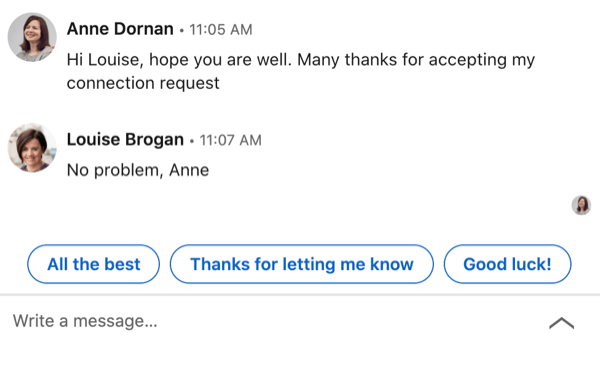
Puteți activa sau dezactiva răspunsurile inteligente în setările dvs. Faceți clic pe pictograma Eu din partea de sus a ecranului de pornire și selectați Setări și confidențialitate.
Pe pagina următoare, selectați fila Comunicări din meniul din stânga și apoi comutați opțiunea Răspuns sugestii pentru a alege preferința.
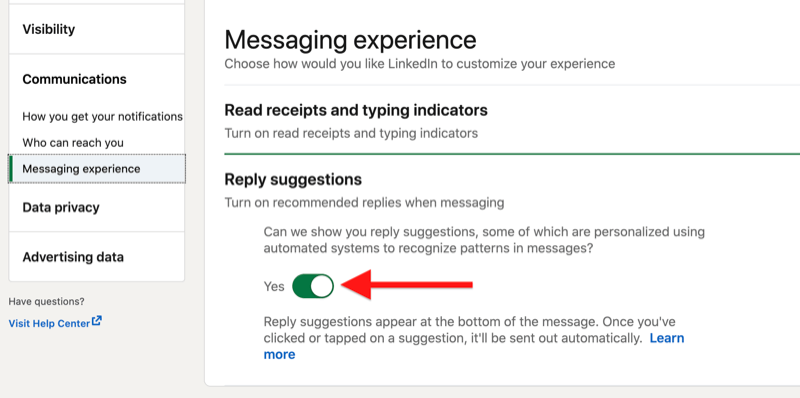
Dacă sunteți utilizator LinkedIn Premium, aveți opțiunea de a utiliza răspunsuri rapide la mesajele InMail. Spre deosebire de răspunsurile inteligente, care sunt conduse de mașină, există doar două opțiuni pentru răspunsurile rapide: „Da, sunt interesat” și „Nu, mulțumesc”.
# 2: Obțineți notificări prin e-mail pentru mesaje LinkedIn
LinkedIn vă permite să alegeți dacă doriți să primiți notificări prin e-mail despre mesajele dvs.
Pentru a vă seta preferințele, accesați Setări și confidențialitate din meniul Eu. În fila Comunicații, selectați E-mail și apoi Conversații.
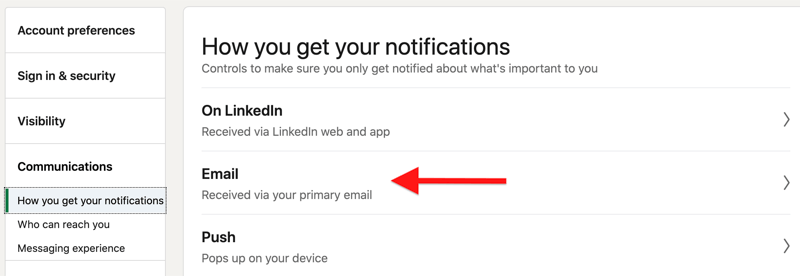
Puteți seta frecvența notificărilor la niciuna, individual, rezumat săptămânal sau recomandat.
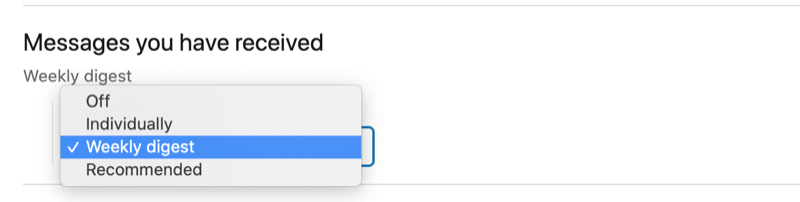
# 3: Filtrează și gestionează conversațiile prin mesaje LinkedIn
Pentru a vă gestiona căsuța de e-mail LinkedIn, faceți clic pe fila Mesaje din partea de sus a paginii.
Dacă doriți să vă filtrați mesajele existente, faceți clic pe pictograma Filtru și alegeți Toate mesajele, Arhivate, Conexiunile mele, Necitite, InMail sau Spam.
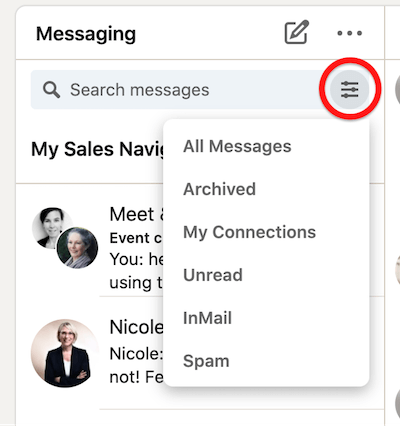
Când faceți clic pe un mesaj, puteți alege să marcați mesajul ca necitit, să ștergeți mesajul sau să arhivați mesajul.
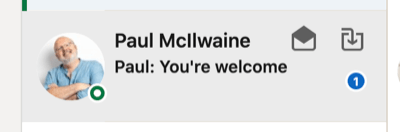
Pentru a arhiva sau șterge mai multe mesaje LinkedIn în același timp, faceți clic pe pictograma cu trei puncte și selectați Gestionați conversațiile din meniul derulant.
Apoi, selectați mesajele pe care doriți să le gestionați și alegeți Marcați ca necitite, Ștergeți sau Arhivați.
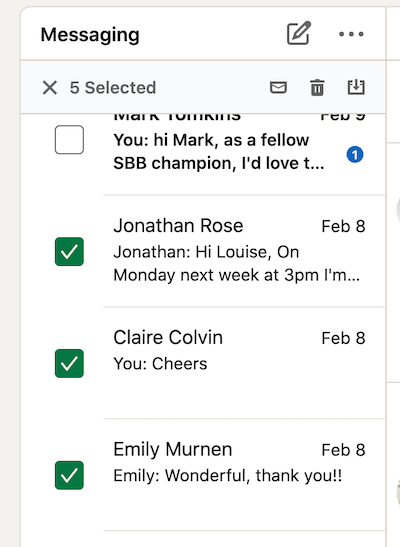
# 4: Dezactivați sau ștergeți o conversație de mesaje LinkedIn
Pentru a dezactiva sau dezactiva o conversație pe LinkedIn, selectați mesajul și apoi faceți clic pe pictograma cu trei puncte din colțul din dreapta sus. Din meniul derulant, selectați Ignorare.
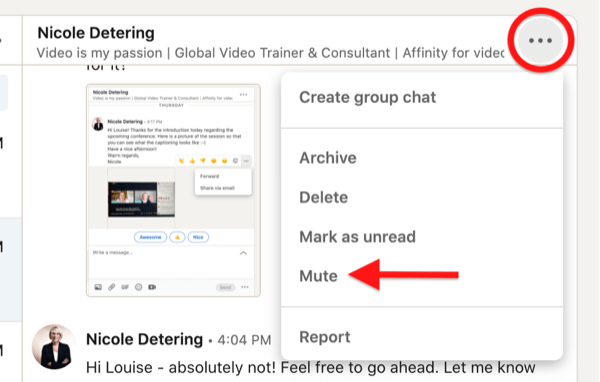
Pentru a dezactiva conversația, alegeți pur și simplu opțiunea de redare a sunetului.
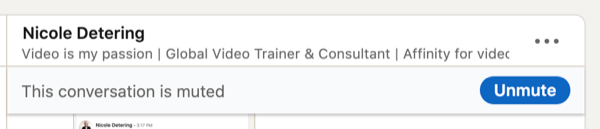
Dacă alegeți să ștergeți o conversație pe LinkedIn, această decizie este ireversibilă.
# 5: Raportați mesajele LinkedIn
Dacă ați primit un mesaj abuziv sau nedorit, îl puteți raporta la LinkedIn.
LinkedIn are o funcție de avertizare de spam încorporată. Dacă un mesaj a fost semnalat ca potențial inadecvat, LinkedIn va adăuga acest avertisment: „Acest mesaj poate conține conținut nedorit sau dăunător”. Dacă mesajul este inadecvat, îl puteți raporta. De asemenea, îl puteți marca ca „Conținut sigur”.
Dacă îl raportați, va apărea o fereastră pop-up cu motive pentru raportarea mesajului. Rețineți că puteți raporta în continuare un mesaj neadecvat dacă expeditorul l-a șters.
# 6: reacționați la, redirecționați sau distribuiți mesaje LinkedIn
Pentru a redirecționa sau a partaja un mesaj LinkedIn pe desktop, treceți cu mouse-ul peste mesaj până când apare o fereastră pop-up cu opțiuni pentru a reacționa sau a-l partaja.
Pentru a reacționa la mesaj, alegeți una dintre reacțiile emoji.
Pentru a redirecționa mesajul către cineva din rețeaua dvs. LinkedIn, faceți clic pe pictograma cu trei puncte din fereastra pop-up și selectați mesajul pentru a-l redirecționa în LinkedIn. Veți găsi, de asemenea, opțiunea de a o partaja prin e-mail.
Când redirecționați un mesaj către o altă conexiune pe LinkedIn, va apărea o fereastră de mesaj. Adăugați persoana la care doriți să trimiteți mesajul. Pe măsură ce începeți să tastați, LinkedIn va partaja o listă cu numele conexiunilor dvs. din care să selectați. Puteți trimite un mesaj unui grup de persoane adăugând mai multe nume.
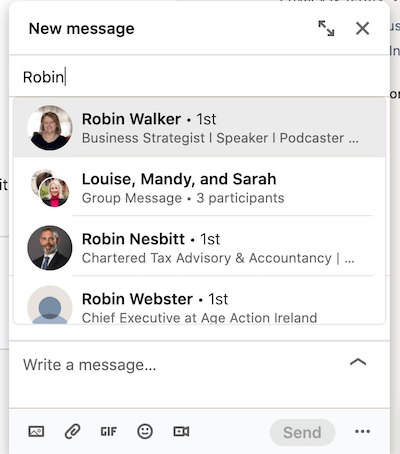
Mesajul pe care îl redirecționați va fi setat ca subiect în linie. O bună practică este să includeți o notă despre motivul pentru care redirecționați acest mesaj către persoana de contact.
Pentru a partaja un mesaj LinkedIn prin e-mail, selectați opțiunea Partajare prin e-mail. Furnizorul dvs. de e-mail asociat se va deschide cu un mesaj pre-completat:
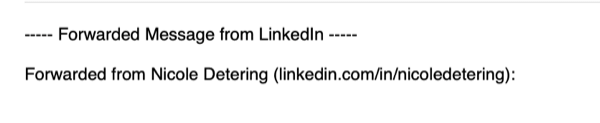
Notă: Abilitatea de a trimite un mesaj cuiva prin e-mail depinde de setările personale de notificare prin e-mail din cadrul Setărilor și opțiunilor de confidențialitate LinkedIn.
Rețineți că mesajele LinkedIn pot fi redirecționate o singură dată. De exemplu, dacă îi trimit un mesaj lui Nicole, ea nu îl poate transmite unei terțe persoane.
Trimiterea de mesaje LinkedIn
# 7: Trimiteți LinkedIn InMail
LinkedIn are o funcție premium pentru mesaje numită InMail, care vă permite să trimiteți un mesaj persoanelor care nu se află în rețeaua dvs. Utilizatorii premium au un număr stabilit de credite InMail în fiecare lună, în funcție de planul plătit pe care îl au. Aceste credite sunt valabile timp de 90 de zile și vor fi reportate la următoarea lună până la expirarea perioadei de 90 de zile. Dacă cineva acceptă solicitarea dvs. InMail, veți primi un credit înapoi în contul dvs. InMail.
Dacă nu aveți un cont LinkedIn Premium, dar persoana cu Premium și-a setat contul la Profil deschis, îi puteți trimite un mesaj LinkedIn.
InMail diferă de un mesaj normal, deoarece puteți adăuga un titlu / subiect de până la 200 de caractere, iar mesajul poate fi de până la 2.000 de caractere. Destinatarul InMail vă va vedea mesajul și poate alege să selecteze „Da, interesat” sau „Nu, mulțumesc”.
Puteți seta propriul cont LinkedIn pentru a împiedica pe cineva să vă trimită InMail dezactivând această funcție în Setări și confidențialitate.
# 8: Distribuiți o postare prin mesagerie LinkedIn
Dacă vedeți o postare în fluxul dvs. de știri LinkedIn și doriți să o distribuiți cuiva din rețeaua dvs. utilizând Mesaje LinkedIn, faceți clic pe opțiunea Trimite sub postare.
Ateliere de marketing pentru rețelele sociale (instruire online)

Doriți să vă îmbunătățiți marketingul plătit și organic pe Instagram, Facebook, YouTube sau LinkedIn - și să vă asigurați viitorul? Pregătește-te să fii antrenat de 14 dintre cei mai buni profesioniști din domeniul marketingului social din lume cea mai cuprinzătoare pregătire de marketing social pe care am oferit-o vreodată. Veți primi instrucțiuni live pas cu pas, astfel încât să vă puteți spori acoperirea, să creați un angajament uimitor și să vindeți mai mult cu ajutorul rețelelor sociale. Deveniți eroul de marketing pentru compania și clienții dvs. pe măsură ce implementați strategii care obțin rezultate dovedite. Acesta este un eveniment de instruire online live de la prietenii dvs. de la Social Media Examiner.
Alăturați-vă evenimentului ACUM!Apare apoi o fereastră pop-up Mesaj nou unde puteți compune mesajul. Rețineți că, dacă afișul original și-a setat postarea să fie vizualizată numai prin conexiuni, nu veți avea posibilitatea de a o distribui într-un mesaj.
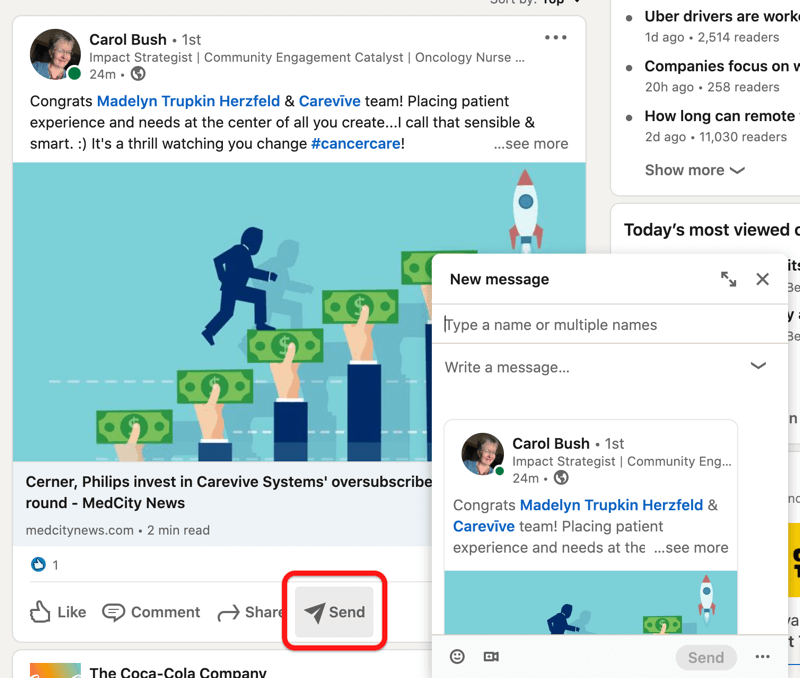
Dacă nu doriți ca rețeaua dvs. să partajeze postările dvs. într-un mesaj cuiva din afara rețelei, alegeți setările atunci când creați postarea.
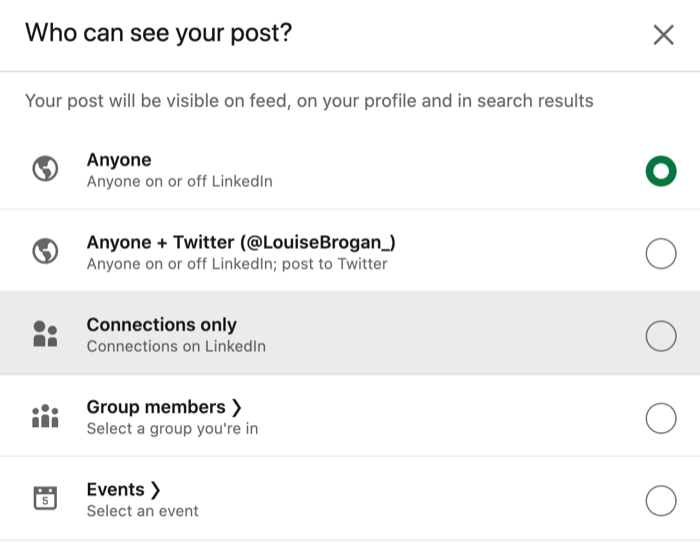
# 9: Adăugați un atașament la un mesaj LinkedIn
Puteți adăuga diferite tipuri de fișiere ca atașamente la mesajele LinkedIn, inclusiv documente (cum ar fi PDF-uri și prezentări), fotografii, videoclipuri, GIF-uri și emoji-uri. Atașamentele pot avea o dimensiune de până la 20 MB.
Pentru a adăuga un atașament la un mesaj LinkedIn, faceți clic pe pictograma agrafă sau glisați și fixați fișierul în caseta de mesaje. Pentru a adăuga o imagine, faceți clic pe pictograma imaginii.
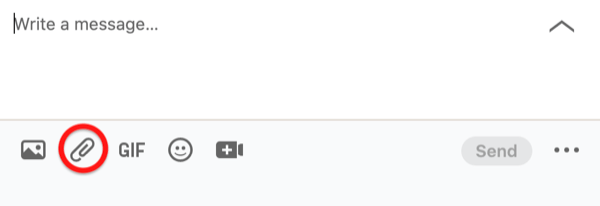
# 10: Trimiteți un mesaj vocal LinkedIn
LinkedIn vă permite acum să trimiteți mesaje vocale prin intermediul Aplicația mobilă LinkedIn la conexiunile dvs. de gradul 1. Mesajul poate avea o lungime de până la 1 minut și, după ce îl înregistrați, veți avea posibilitatea de a-l trimite sau șterge.
Pentru a trimite un mesaj vocal, atingeți pictograma Mesaje din partea dreaptă sus a ecranului aplicației mobile sau selectați persoana căreia doriți să îi trimiteți mesajul.
Apoi, selectați opțiunea microfon. Țineți apăsat microfonul pentru a vă înregistra mesajul.
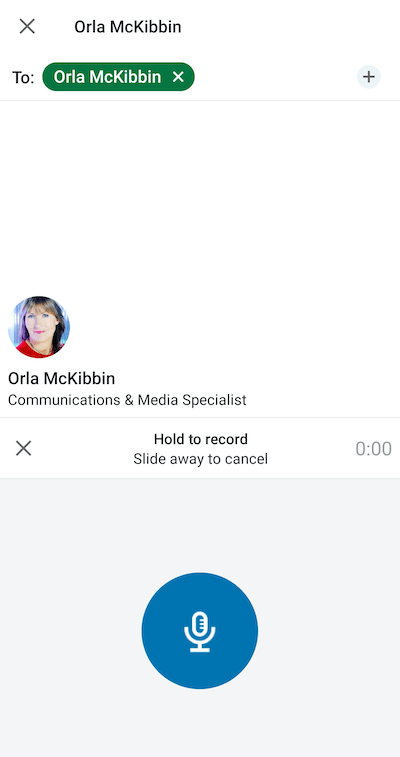
O fereastră pop-up vă va invita să trimiteți sau să anulați mesajul.
Pentru a asculta un mesaj vocal pe care l-ați primit (sau unul pe care l-ați trimis), atingeți bara albastră și apăsați butonul de redare pentru a asculta.
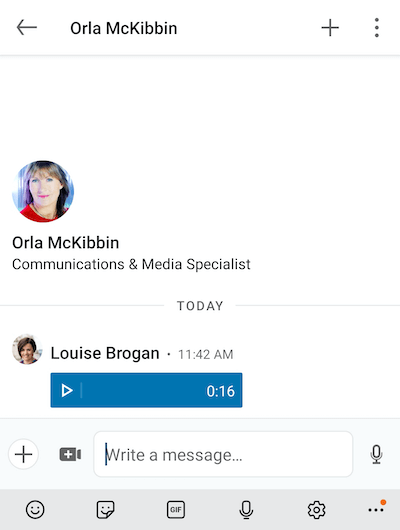
# 11: Trimiteți un mesaj video LinkedIn
Puteți trimite un videoclip direct din aplicația mobilă LinkedIn sau atașați un videoclip preînregistrat și trimiteți-l atât pe desktop, cât și pe mobil.
Pentru a crea un videoclip și a-l trimite direct prin Mesaje LinkedIn, utilizați aplicația mobilă. Atingeți semnul plus din partea stângă jos a ecranului și selectați Video din meniul pop-up.
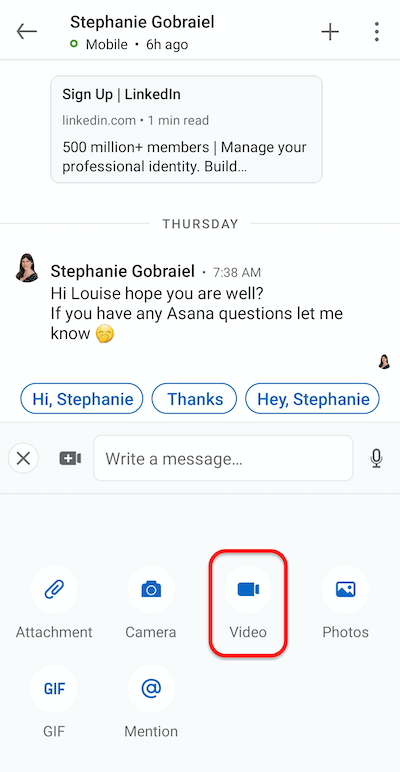
Ecranul camerei dvs. se va deschide apoi. Alegeți dacă să vă înregistrați sau să răsturnați camera pentru a înregistra ceea ce priviți.
În partea de sus a ecranului, veți vedea opțiuni pentru a adăuga autocolante la videoclip. Acestea sunt similare cu cele pe care le folosiți în interior Povestiri LinkedIn. Există două mari categorii de stickere: Comunitate și Evenimente și Stare actuală.
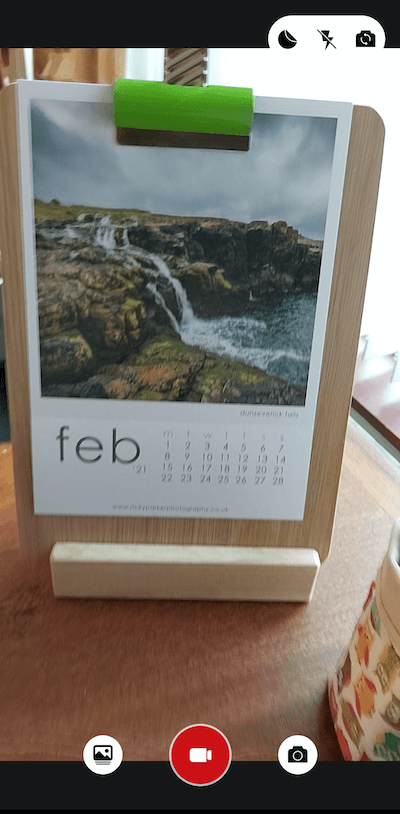
Pentru a începe înregistrarea, apăsați butonul roșu al camerei din partea de jos a ecranului. Dacă trimiteți un mesaj video, trebuie să înregistrați mai mult de 3 secunde.
După finalizarea videoclipului, atingeți săgeata albastră din partea de jos a ecranului pentru a-l trimite. În prezent, nu puteți adăuga niciun text pe care să îl trimiteți împreună cu acest videoclip, cu excepția cazului în care scrieți un mesaj nou. Videoclipul este trimis instantaneu.

Notă: Dacă nu sunteți conectat la cineva, nu îi puteți trimite un mesaj video personalizat. Trebuie să fie incluși într-o conversație cu mesaje de grup.
Opțiuni de mesagerie de grup prin mesaje LinkedIn
# 12: Trimiteți linkuri de întâlnire video cu mesaje LinkedIn
LinkedIn s-a integrat cu Zoom, Blue Jeans și MS Teams pentru a adăuga posibilitatea de a crea o convorbire video instantanee sau programată prin intermediul mesajelor. LinkedIn nu găzduiește apelurile video pe platformă, deci trebuie să aveți un cont existent sau să îl deschideți.
Pentru a trimite o solicitare de conferință video printr-un mesaj LinkedIn, deschideți Mesaje pe mobil sau desktop și faceți clic pe pictograma Întâlnire video.
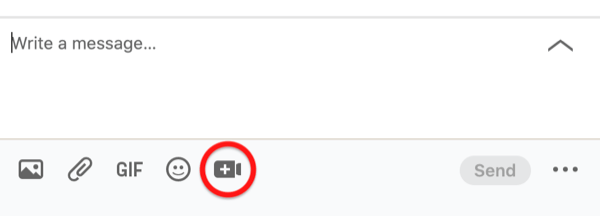
Apoi, alegeți furnizorul de întâlniri video și conectați-vă dacă vi se solicită.
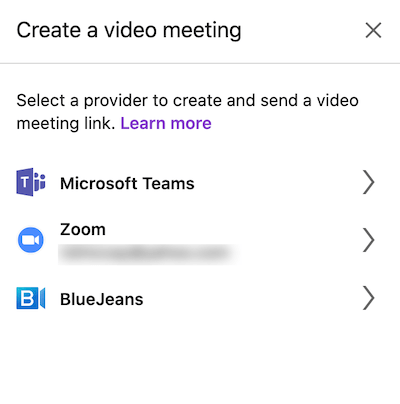
După ce v-ați selectat furnizorul, alegeți dacă aveți o întâlnire instantanee sau programați una. Link-ul pentru întâlnirea dvs. va apărea în conversația dvs. de mesaje.
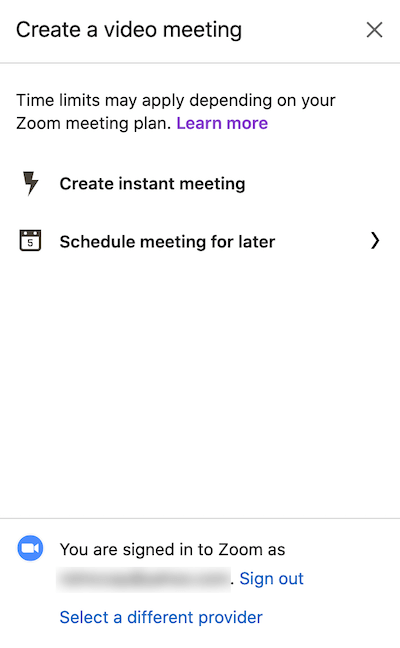
# 13: Creați un chat de grup de mesaje LinkedIn
LinkedIn vă permite să creați un chat de grup cu mai mulți membri ai rețelei dvs.
Pentru a începe, faceți clic pe Mesagerie și apoi pe pictograma cu trei puncte din dreapta sus. Din meniul derulant, selectați Conversație de grup nouă.
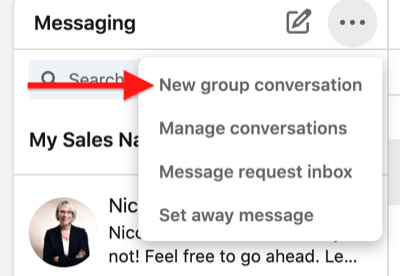
Apoi, adăugați numele conexiunilor pe care doriți să le adăugați la chatul de grup.
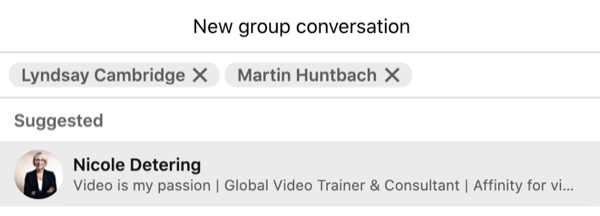
În partea de jos a ferestrei, puteți adăuga și un nume pentru chat-ul dvs. de grup (acest lucru este opțional).
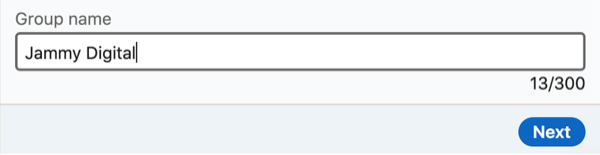
Când ați terminat, faceți clic pe butonul Următor.
Puteți adăuga până la 50 de membri într-un chat de grup LinkedIn. Toată lumea din chatul de grup poate adăuga sau elimina membri și edita numele conversației.
LinkedIn vă recomandă să utilizați această funcție în mod adecvat pentru conectarea comunităților. Membrii pot părăsi și / sau raporta activitatea din grup.
Pentru a părăsi un chat de grup, faceți clic pe pictograma cu trei puncte din partea dreaptă sus și alegeți Ieșiți din conversație.
Dacă doriți să adăugați pe cineva la o conversație LinkedIn existentă, selectați Creați chat de grup din meniu.
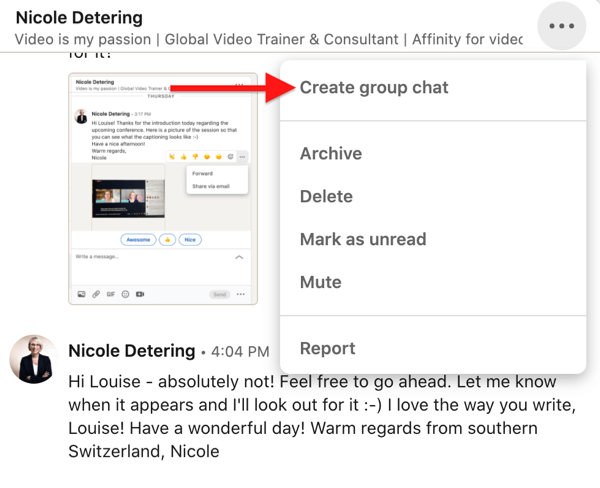
# 14: Începeți un chat de mesaje LinkedIn
Evenimente LinkedIn are acum o funcție în care puteți crea un chat cu alți membri care participă la același eveniment.
Dacă găzduiți un seminar web sau participați la o conferință care are în jurul său un eveniment LinkedIn, acesta este un mod bun de a interacționa cu colegii participanți. Puteți configura chatul evenimentului înainte de data efectivă a evenimentului și, de asemenea, puteți urmări participanții în timpul și după încheierea evenimentului.
În calitate de gazdă a evenimentului, încurajați-vă participanții să folosească chatul.
Pentru a găsi chatul evenimentului, faceți clic pe evenimentul pe care îl participați sau îl găzduiți. În coloana din stânga, faceți clic pe Chat.
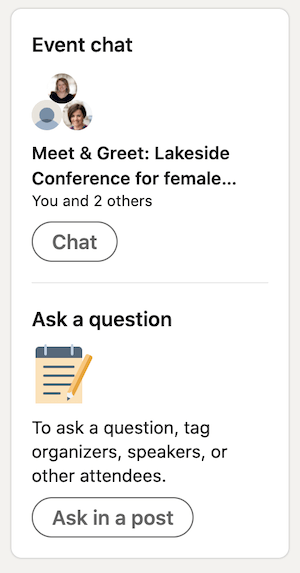
Concluzie
Mesaje LinkedIn are multe funcții pentru a vă ajuta să vă construiți pe rețeaua dvs. existentă și să vă consolidați relațiile. Trimiterea de mesaje video sau audio poate ajuta mesajul dvs. să iasă în evidență, iar pornirea chaturilor de grup sau de evenimente vă va ajuta să vă amplificați mesajul. Utilizarea mai multor funcții disponibile în Mesaje LinkedIn ar trebui să o facă un instrument valoros pentru afacerea dvs.
Ce crezi? Sunteți inspirat să încercați unele dintre aceste funcții de mesaje LinkedIn? Împărtășiți-vă gândurile în comentariile de mai jos.
Mai multe articole despre marketingul LinkedIn:
- Descoperiți cum să vă îmbunătățiți marketingul pe LinkedIn cu videoclipuri.
- Aflați cum să vă gestionați prezența pe LinkedIn în 10 minute pe zi.
- Aflați cum să creați anunțuri de conținut sponsorizate de LinkedIn.